7 способов исправить высокую загрузку диска или процессора?
Если вы наблюдаете высокую загрузку диска или ЦП Waasmedic Agent Exe, не беспокойтесь — вы не одиноки. Это распространенная проблема, с которой сталкиваются многие люди, и часто ее можно довольно легко решить.
Мы обсудим, что заставляет Waasmedic Agent Exe использовать большое количество ресурсов ЦП или дискового пространства, и дадим несколько советов, как решить эту проблему. Мы также рассмотрим некоторые общие способы повышения производительности вашего ПК. Давайте начнем!
Что такое WassMedic Agent Exe?
Wassmedic Agent Exe — это процесс Windows, который отвечает за управление различными функциями безопасности и обновления на вашем ПК. Процесс представляет службу Windows Update Medic.
Основная цель этого процесса — обеспечить бесперебойную и бесперебойную работу процесса обновления Windows, позволяя пользователям без проблем получать самые последние обновления.
Обычно это не требуется для нормальной работы, но иногда могут возникать проблемы, вызывающие высокую загрузку ЦП или диска. В большинстве случаев это связано с проблемой самого процесса Wassmedic Agent Exe, а не какой-либо из базовых служб, которыми он управляет.
Почему WassMedic Agent Exe вызывает высокую загрузку диска или ЦП?
Есть несколько причин, по которым WassMedic Agent Exe может вызвать высокую загрузку диска или ЦП. Вот наиболее распространенные из них:
- Процесс зацикливается: это наиболее распространенная причина, по которой Wassmedic Agent Exe использует высокую загрузку ЦП или диска. Если процесс зациклится, он будет продолжать использовать ресурсы, пока не будет остановлен вручную.
- Имеются поврежденные файлы: Другая возможность заключается в том, что существуют поврежденные файлы, связанные с Wassmedic Agent Exe. Это часто может произойти, если процесс прерывается во время попытки обновить файл.
- Слишком много задач: в некоторых случаях в Wassmedic Agent Exe может стоять слишком много задач в очереди. Это может произойти, если вы недавно установили много обновлений или если есть много обновлений, ожидающих установки.
- Процесс пытается использовать недоступные файлы: Другая возможность заключается в том, что WassMedic Agent Exe пытается получить доступ к файлу или службе, которые больше не доступны.
Как исправить высокую загрузку диска или процессора WassMedic Agent Exe?
Если вы испытываете высокую загрузку диска или процессора из-за WassMedic Agent Exe, вам не о чем беспокоиться. Существуют различные исправления, которые вы можете применить для решения проблемы и оптимизации вашей системы. Поговорим об основных исправлениях.
- Перезапустите исполняемый процесс агента WassMedic.
- Запустить команду проверки системных файлов (SFC)
- Запустите DISM для восстановления компонентов Центра обновления Windows.
- Приостановить обновление Windows на 35 дней
- Запустите утилиту очистки диска Windows
- Запустите сканирование на наличие вредоносных программ
- Сбросить ПК с Windows
Перезапустите исполняемый процесс агента WassMedic.
Как уже упоминалось, возможно, что процесс WassMedic Agent Exe застрял в цикле, из-за чего он использует больше памяти. Чтобы это исправить, просто перезапустите процесс.
- Щелкните правой кнопкой мыши на панели задач и выберите Диспетчер задач из списка.

- Перейдите на вкладку «Процессы»,
- Ищите Агент WassMedic Exe процесс, щелкните его правой кнопкой мыши и выберите «Перезагрузить».

Запустить команду проверки системных файлов (SFC)
Если есть какие-либо поврежденные системные файлы, это также может привести к высокой загрузке диска. Итак, вам нужно запустить утилиту командной строки SFC, которая просканирует поврежденные файлы в системных файлах Windows и восстановит их.
Вот шаги для запуска команды SFC:
- Найдите командную строку в меню «Пуск», щелкните ее правой кнопкой мыши и выберите Запустить от имени администратора.

- Теперь введите следующую команду и нажмите Enter: sfc/scannow

- Сканирование займет некоторое время, чтобы завершить и исправить поврежденные файлы.

- После этого перезагрузите компьютер и проверьте изменения.
Запустите DISM для восстановления компонентов Центра обновления Windows.
Если проблема связана с компонентами Центра обновления Windows, вы можете запустить средство обслуживания образов развертывания и управления ими (DISM), чтобы исправить это. Это восстановит любые поврежденные или поврежденные системные файлы и заменит их свежими копиями из файла образа Windows.
Выполните следующие действия, чтобы запустить DISM:
- Снова найдите командную строку в меню «Пуск», щелкните ее правой кнопкой мыши и выберите Запустить от имени администратора.
- Теперь введите следующую команду и нажмите Enter: DISM/Онлайн/Cleanup-Image/CheckHealth

- Это проверит, нуждается ли образ Windows 11/10 в восстановлении.
- Если Windows требует восстановления файлов, запустите DISM/Онлайн/Cleanup-Image/RestoreHealth команда.

- Использование этой команды позволит инструменту DISM начать подключение к Центру обновления Windows в Интернете для загрузки и замены поврежденных файлов.
- После этого перезагрузите компьютер и проверьте изменения.
Приостановить обновление Windows на 35 дней
Если вы не хотите устанавливать обновления в течение некоторого времени, вы можете приостановить Центр обновления Windows на срок до 35 дней. Это остановит запуск службы автоматического обновления и, возможно, устранит проблему использования WassMedic Agent Exe High Disk или ЦП на вашем компьютере.
Чтобы приостановить работу Центра обновления Windows в настройках Windows, выполните следующие действия.
- Откройте меню «Пуск» и перейдите в Настройки.

- Теперь нажмите на Обновление и безопасность.

- На левой панели выберите Центр обновления Windows.

- Нажми на Расширенные опции кнопка.

- Проверьте Приостановить обновления и разверните раскрывающееся меню, чтобы Выберите дату.

- В разделе «Приостановить обновления» вы увидите количество дней, до которого вы можете приостановить обновления. Выберите этот вариант, и обновление Windows будет приостановлено на 35 дней.

Запустите утилиту очистки диска Windows
Если в вашей системе недостаточно места для хранения, это также может привести к высокому использованию диска. Итак, вам нужно очистить вашу систему с помощью утилиты Windows Disk Cleanup, которая удалит все ненужные файлы с вашего компьютера и освободит место.
Вот шаги для запуска очистки диска Windows:
- Поиск Очистка диска в меню «Пуск» и нажмите на первый результат, чтобы открыть его.

- Теперь выберите диск, который вы хотите очистить, и нажмите «ОК».

- Теперь Windows просканирует выбранный диск на наличие всех ненужных файлов.
- После этого он покажет вам все типы файлов, которые можно удалить. Выберите все параметры и нажмите OK, чтобы удалить их.

Запустите сканирование на наличие вредоносных программ
После выполнения всех вышеперечисленных методов, если вы по-прежнему видите, что процесс WassMedic Agent Exe занимает много места на диске или ЦП, возможно, ваш компьютер заражен вредоносным ПО. В этом случае вы можете сканировать свою систему с помощью хорошего антивирусного программного обеспечения, чтобы удалить вредоносное ПО и устранить проблему. Если вы не хотите тратить деньги на стороннюю программу защиты от вредоносных программ, вы можете легко запустить сканирование с помощью Microsoft Defender, чтобы обнаружить и удалить вредоносное ПО.
Сбросить ПК с Windows
Если ни один из методов не работает для вас, последним средством будет перезагрузка ПК с Windows. В зависимости от выбранного вами варианта, это может привести к удалению всех ваших личных файлов, поэтому убедитесь, что у вас есть резервная копия всех ваших важных данных, прежде чем продолжить.
Чтобы сбросить Windows 10 или Windows 11, выполните следующие действия:
- Откройте меню «Пуск» и перейдите в Настройки.
- Теперь нажмите на Обновление и безопасность.
- На левой панели выберите Восстановление.

- Под Сбросить этот компьютернажми на Начать кнопка.

- Теперь вы увидите два варианта: Сохранить мои файлы а также Удалить все.

- Если вы хотите сохранить свои личные файлы и данные, выберите первый вариант, в противном случае выберите второй, чтобы удалить все.
- Выбрав нужный вариант, следуйте инструкциям на экране, чтобы перезагрузить компьютер.
Часто задаваемые вопросы

Что такое WaasMedic Agent Exe?
WaasMedic Agent Exe — это процесс, который запускается на вашем компьютере и отвечает за проверку и установку обновлений для Windows.
Могу ли я остановить WaasMedic Agent Exe?
Да, вы можете остановить запуск WaasMedic Agent Exe на вашем компьютере, приостановив Центр обновления Windows или перезагрузив компьютер.
Является ли WaasMedic Agent Exe вирусом?
Нет, WaasMedic agent exe не является вирусом. Это законный процесс, который выполняется на вашем компьютере. Однако, если ваш компьютер заражен вредоносным ПО, оно может маскироваться под WaasMedic Agent Exe и вызывать высокую загрузку диска или ЦП.
Как отключить WaasMedicAgent.exe?
Чтобы отключить WaasMedic Agent Exe, вы можете либо приостановить обновление Windows, либо перезагрузить компьютер.
Могу ли я убить WaasMedic Agent Exe?
Да, вы можете отключить процесс WaasMedic Agent Exe от запуска на вашем компьютере с помощью диспетчера задач. Однако делать это не рекомендуется, так как это может вызвать проблемы с Центром обновления Windows.
Подведение итогов
Это были некоторые из методов, которые могут помочь вам решить проблему WassMedic Agent Exe High Disk или проблемы с использованием ЦП на вашем компьютере. Надеюсь, один из этих способов сработает для вас, и вы сможете избавиться от этой проблемы. Если у вас есть дополнительные вопросы, не стесняйтесь спрашивать в разделе комментариев ниже.

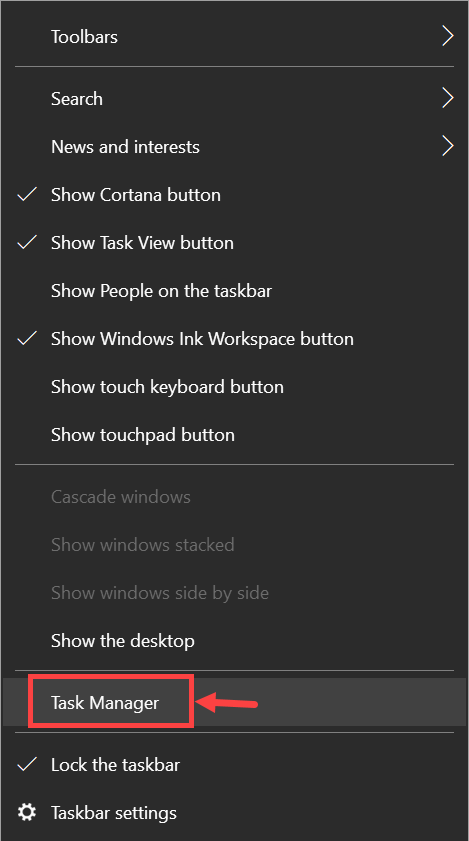
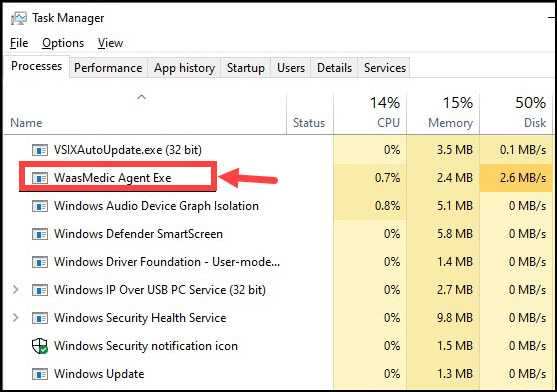

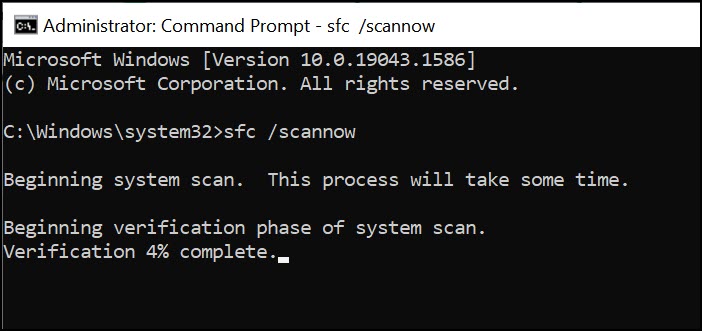
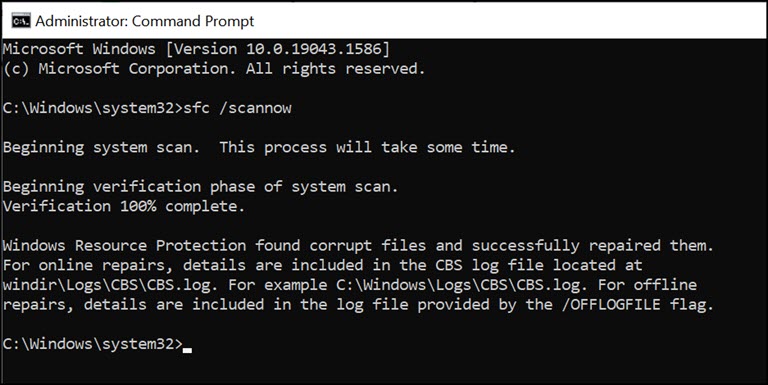
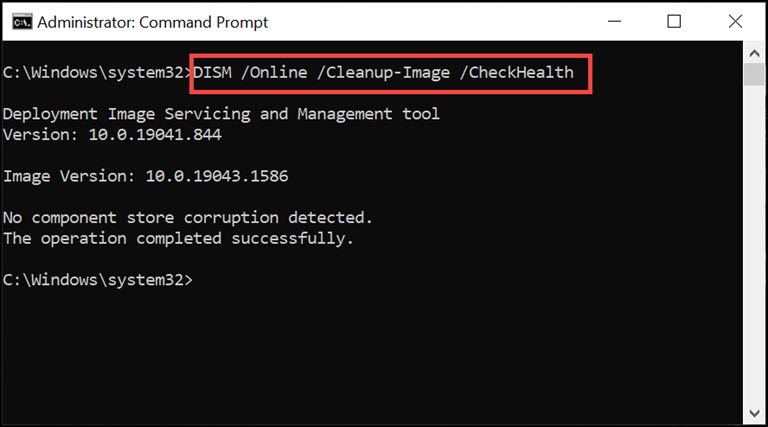
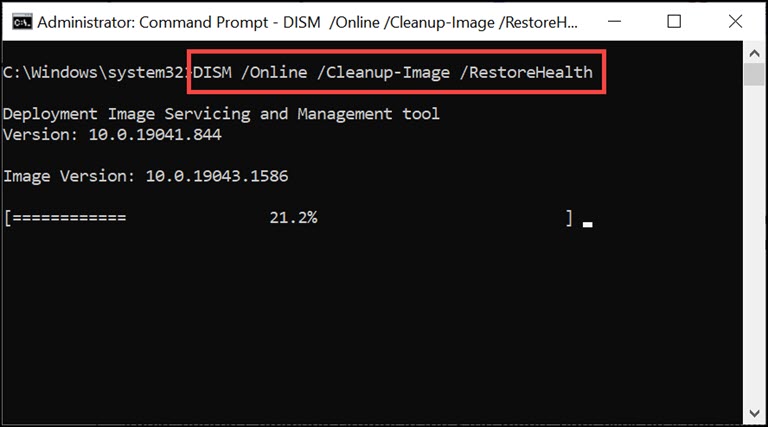
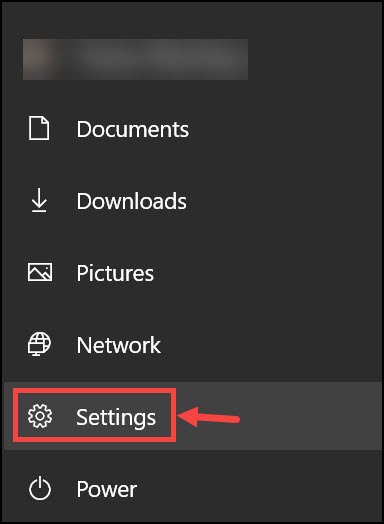
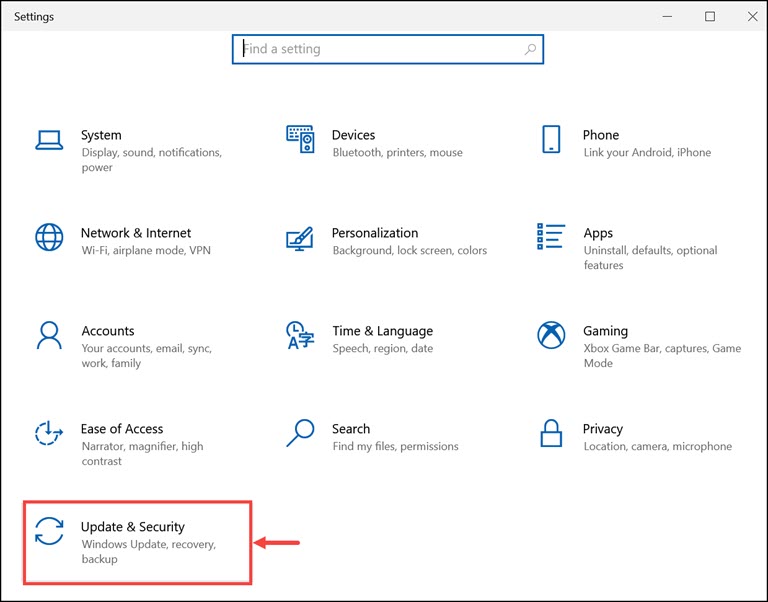
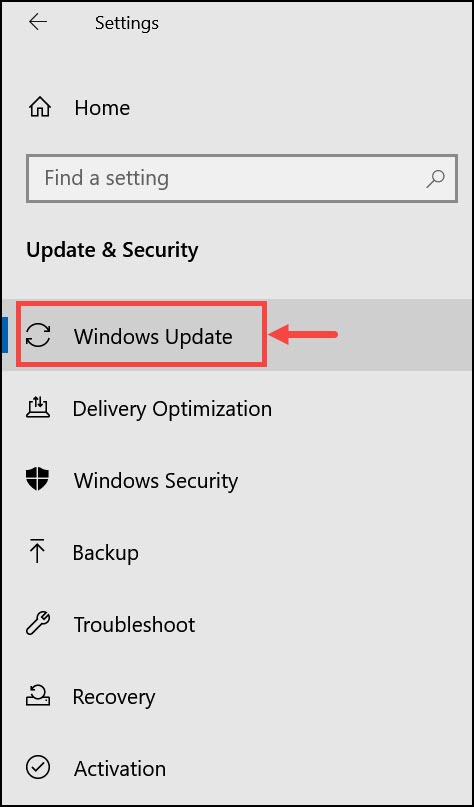
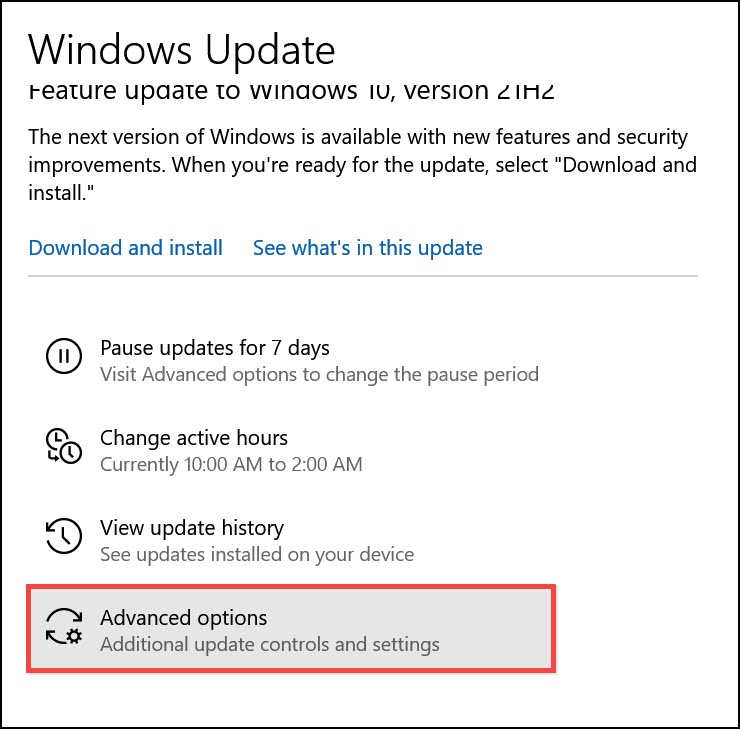
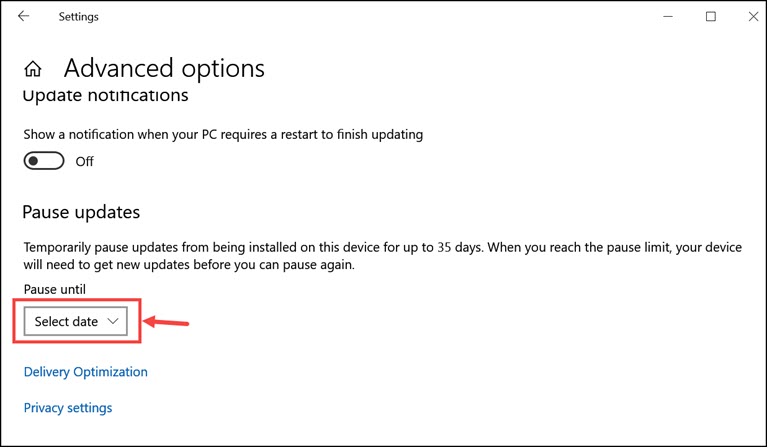
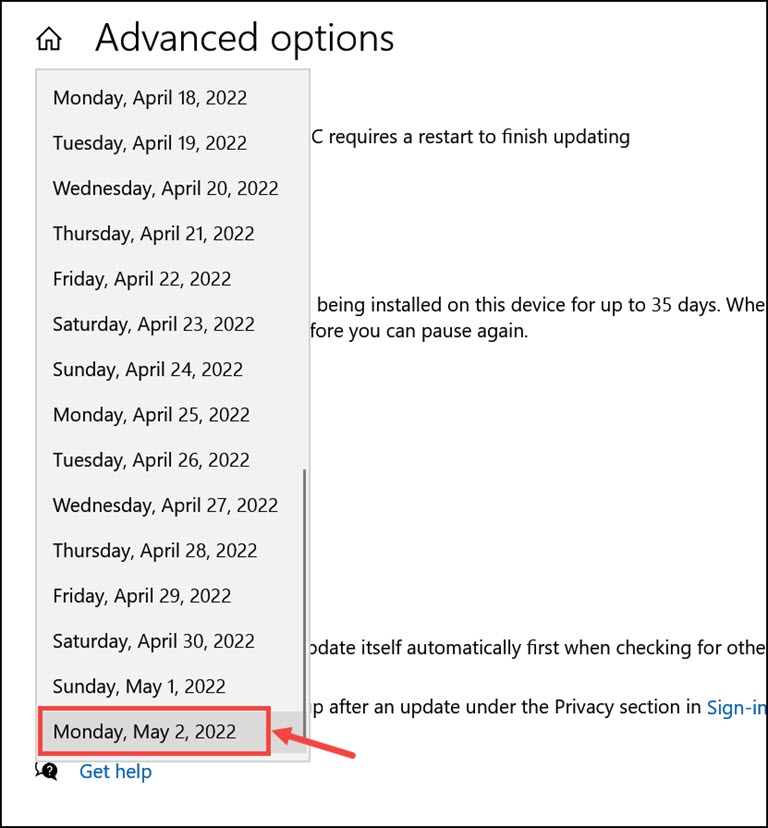
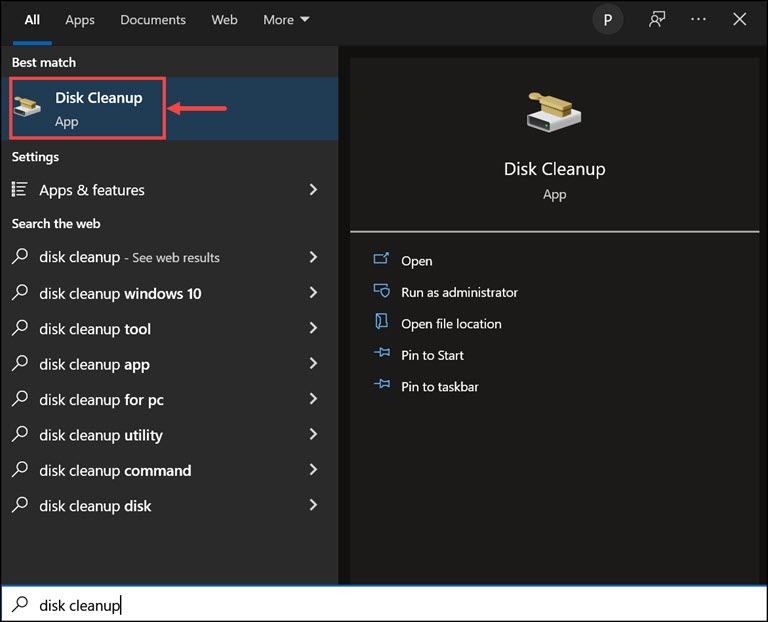
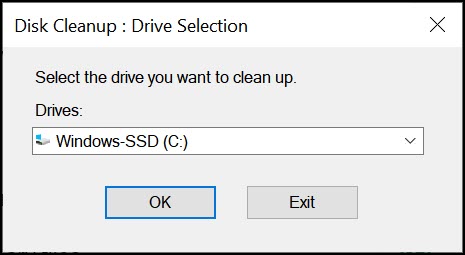
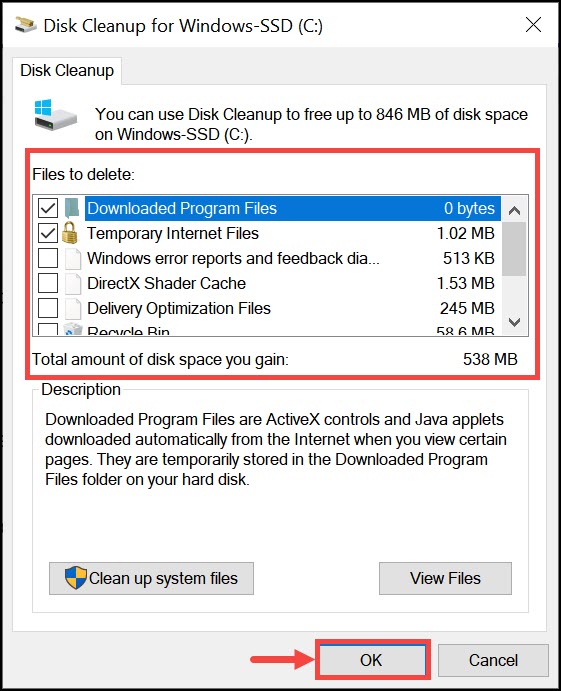
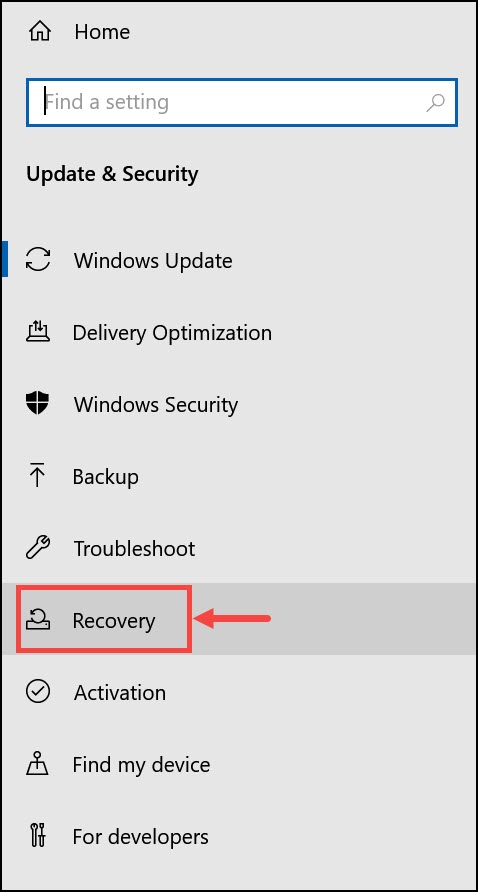
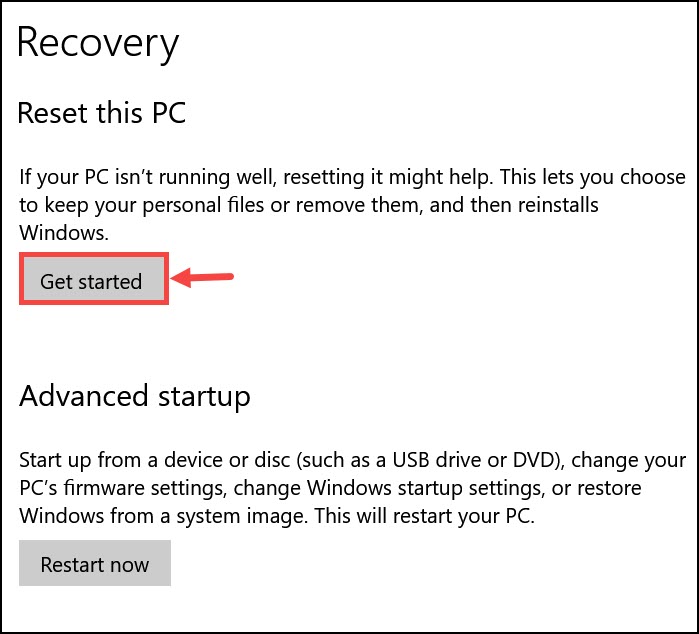
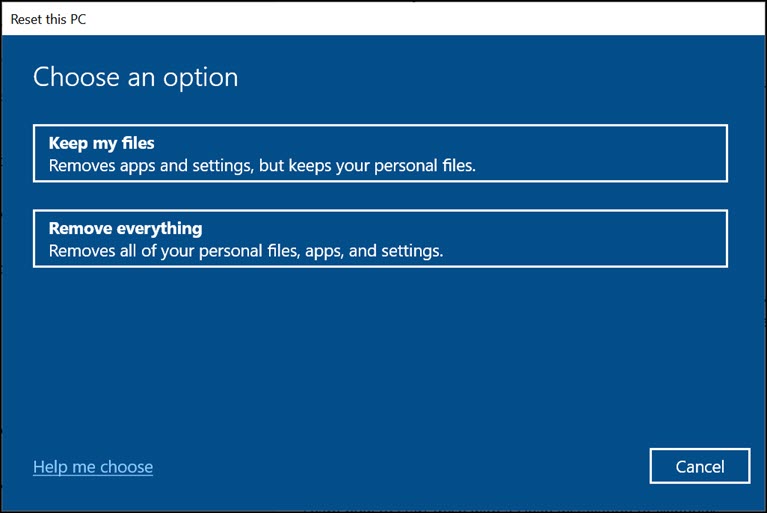



![Как устранить код ошибки Outlook [pii_email_1ea62df2564daf6c39d5] 📧](https://tcto.ru/wp-content/uploads/2022/10/pii-email-1ea62df2564daf6c39d5-open-graph-768x432.png)

